有时候我们需要在win10系统中设置一些电脑或者账户配置,就需要进入win10系统的本地组策略编辑器进行设置,但是很多朋友不知道如何打开win10系统的本地组策略编辑器win10系统?为此,小编为大家带来win10中打开组策略的操作流程。
组策略对于经常使用计算机的人来说并不陌生。组策略的作用是定义和控制用户和计算机的程序、网络资源和操作系统行为。但如果你是一个刚学会使用电脑的菜鸟,如何进入组策略就成了一个大问题。下面,小编就为大家讲解一下win10打开组策略的操作步骤。
win10如何打开组策略
在Windows 10 桌面上,单击任务栏最左侧的Cortana 搜索图标
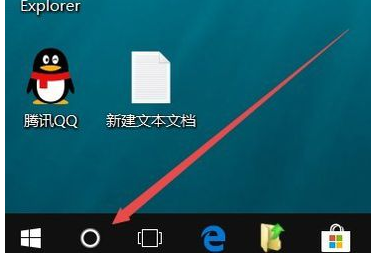
组策略计算机图-1
在打开的Cortana搜索框中输入关键字组策略,即可在上面的搜索结果中找到本地组策略

系统组策略计算机图-2
单击本地组策略菜单项,快速打开本地组策略编辑器
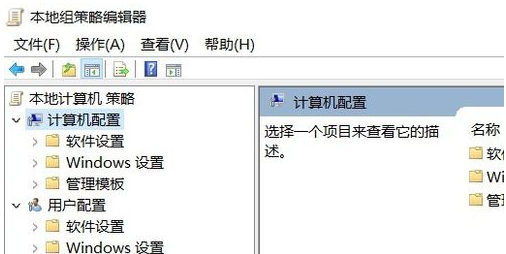
开放组策略计算机图3
方法二:
在打开的运行窗口中输入命令gpedit.msc,然后单击确定按钮,
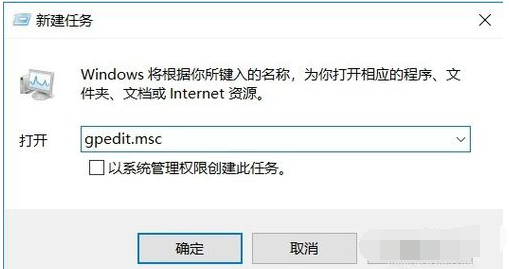
组策略计算机图4
这将打开本地组策略编辑器窗口。
关于win10打开组策略的操作步骤,小编在这里告诉大家。
分享到: